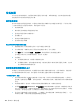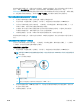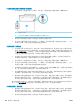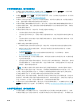User guide
HP Print and
Scan Doctor
HP Print and Scan Doctor 是将要告诉您网络名称 (SSID) 和密码(网络密钥)的实用程序。
注: 此实用工具只能用于 Windows 操作系统。 正在运行 HP Print and Scan Doctor 的 Windows
计算机应该使用无线连接连接到网络。
要检查无线设置,请打开
HP Print and Scan Doctor,单击顶端的网络选项卡,选择显示高级信
息
,然后选择显示无线信息。 还可以通过单击顶端的网络并选择打开路由器 Web 页面找到无
线设置。
使用 HP 在线故
障排除向导
了解如何找到网络名称 (SSID) 和无线密码。
注:HP Print and Scan Doctor 和 HP 在线故障排除向导可能并不提供所有语言版本。
修复 Wi-Fi Direct 连接
使用 HP 在线故障排除向导
故障排除 Wi-Fi Direct 问题,或者了解如何配置 Wi-Fi Direct。
注:HP 在线故障排除向导可能并不提供所有语言版本。
请查看“帮助”中的常规说明,以获取 Wi-Fi Direct 故障排除的相关信息。
1. 检查打印机,确认 Wi-Fi Direct 是否已经打开:
▲ 在打印机控制面板显示屏的主屏幕上,点击 (Wi-Fi Direct)。
2. 从您的无线计算机或移动设备开启 Wi-Fi 连接,搜索并连接至打印机的 Wi-Fi Direct 名称。
3. 在提示时输入 Wi-Fi Direct 密码。
注:要获取 Wi-Fi Direct 密码,在打印机控制面板显示屏的主屏幕上,点击 (Wi-Fi Direct)。
4. 如果您正在使用移动设备,请确保已安装了兼容的打印应用程序。 有关移动打印的详细信息,请
访问 www.hp.com/global/us/en/eprint/mobile_printing_apps.html。
打印机硬件问题
提示: 运行 HP Print and Scan Doctor 诊断并自动修复打印、扫描和复印问题。 应用程序仅提供某些语
言版本。
打印机意外关闭
● 检查电源和电源连接。
● 确保打印机的电源线已牢固地连接到可正常工作的电源插座。
ZHCN 打印机硬件问题
113